- 目次>
- 本商品でできること>
- USBポートを使う
USBポートを使う
本商品のUSBポートでは、接続したUSBデバイスにLAN側やWAN側からアクセスして、ファイルを共有することができます。また、USBポートにUSBカメラを接続すれば、WAN側からWebブラウザで画像を表示することができます。
本商品のUSBポートで使用できるUSBデバイスは、下記のみです。
- マスストレージクラスのUSBデバイス
フォーマット形式は「FAT32」または「FAT16」
(「FAT32」の場合、1つのファイルの最大容量は2GBまで、ボリュームサイズは2TBまでです。ボリュームサイズが2TBを超えているUSBデバイスを本商品に接続した場合は認識しません。フォーマットツールによっては認識する場合がありますが、サポート対象外となります。) - UVC(USB Video Class)規格のバージョン1.0aまたは1.1に対応したUSBカメラ
◆注意◆
- 規格外のUSBデバイスを接続した場合、装置破損の恐れがありますので、ご注意ください。なお、動作確認済みのUSBデバイス情報は、サポートデスク-「目的別で探す」-「動作検証情報」でご確認ください。(2019年4月現在)
動作確認済みのUSBデバイス以外は、サポート対象外となります。また、USBハブは使用できませんのでご注意ください。 - USBポートは過電流監視機能を搭載していますので、親機から給電される電流が過電流 (900mA以上)となった場合、自動的に給電を遮断します。 復旧させるには、過電流保護状態のUSBポートからUSBデバイスを取り外したあと、親機に接続したパソコンからクイック設定Web(ホーム画面)の[詳細な項目を表示]-「情報」-「USBデバイス情報」で[最新の状態に更新]をクリックしてから「停止/復帰」に表示された[復帰]をクリックし、状態を復帰させます。
- USBポートに接続したUSBデバイス内のファイルへアクセス中に、USBデバイスやパソコンを親機から外したり、親機の電源を切ったりすると、アクセス中のデータが壊れる場合がありますので、ご注意ください。
◆補足◆
- ネットワーク分離機能が有効の場合、USBカメラ、USBストレージへのアクセスができません。
クイック設定Web(ホーム画面)の「Wi-Fi(無線LAN)設定」-「Wi-Fi詳細設定(2.4GHz)」または「Wi-Fi詳細設定(5GHz)」の「対象ネットワークを選択」でネットワークを選択して、[Wi-Fi機能設定]の「ネットワーク分離機能」を「OFF」に設定してください。 - 本商品のLAN側に接続したパソコンからUSBデバイスのファイルを共有できる台数は、最大5台です。
- 本商品を中継機/子機としてご使用になる場合は、USBポートはご利用になれません。
- USBデバイスが正しく認識されない場合は、USBデバイスを接続し直してください。または本商品を再起動してください。
USBデバイスの使いかた
USBデバイスのフォーマット
クイック設定Webで行います。
- 1.
-
ホーム画面の[詳細な項目を表示]をクリックし、「情報」-「USBデバイス情報」をクリックします。
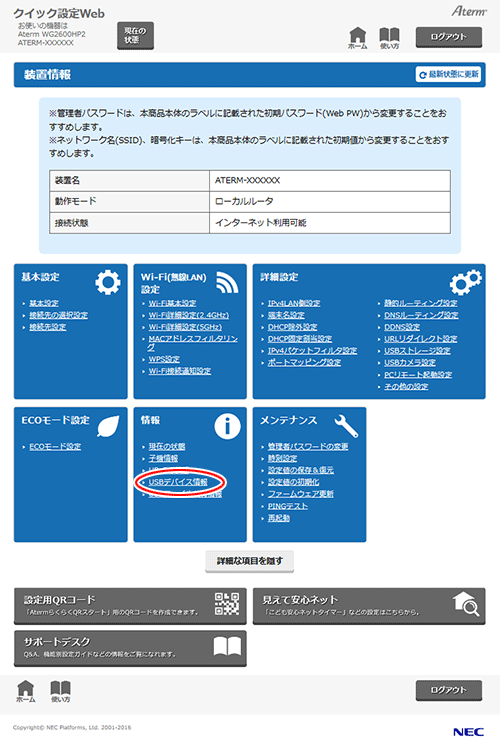
- 2.
-
[フォーマット]をクリックします。
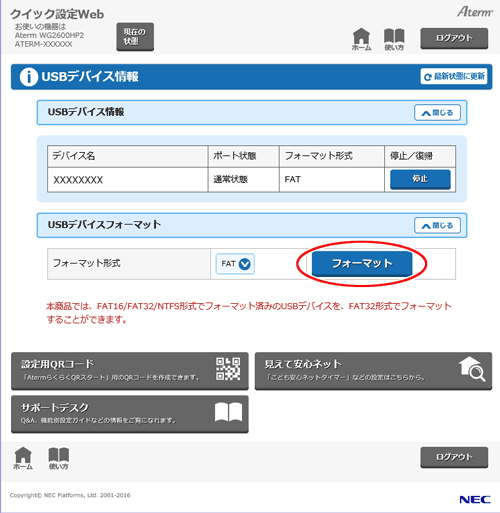
- 3.
-
下の画面が表示されたら、内容をよく読んで[OK]をクリックします。
「USBデバイス情報」の「フォーマット形式」に「フォーマット中」と表示されます。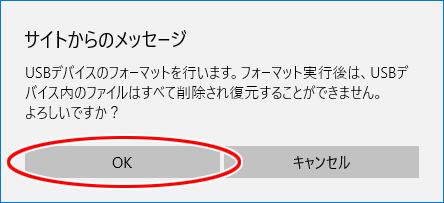
◆注意◆
- フォーマットを実行すると、USBデバイス内のファイルはすべて削除され、復元することはできません。
- 4.
-
[最新状態に更新]をクリックします。
「フォーマット形式」に「FAT」と表示されていれば、フォーマット完了です。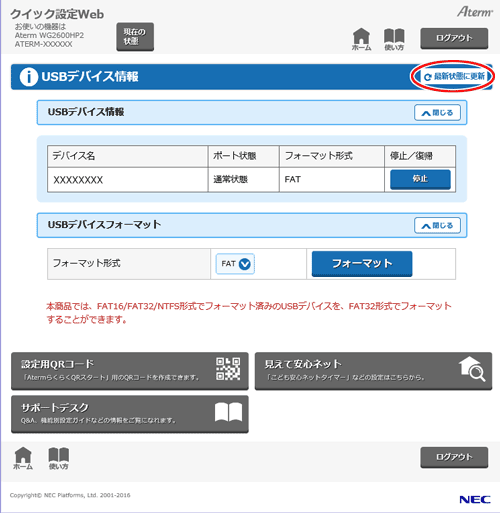
◆補足◆
- フォーマット完了後のUSBデバイスのフォーマット形式は「FAT32」です。
- PSP
.gif) 「プレイステーション・ポータブル」のメディアをフォーマットする場合は、PSP
「プレイステーション・ポータブル」のメディアをフォーマットする場合は、PSP.gif) 「プレイステーション・ポータブル」本体で行ってください。
「プレイステーション・ポータブル」本体で行ってください。
USBデバイスの取り外し
クイック設定Webで行います。
※ USBカメラの場合は、そのまま取り外してください。
- 1.
-
ホーム画面の[詳細な項目を表示]をクリックし、「情報」-「USBデバイス情報」をクリックします。
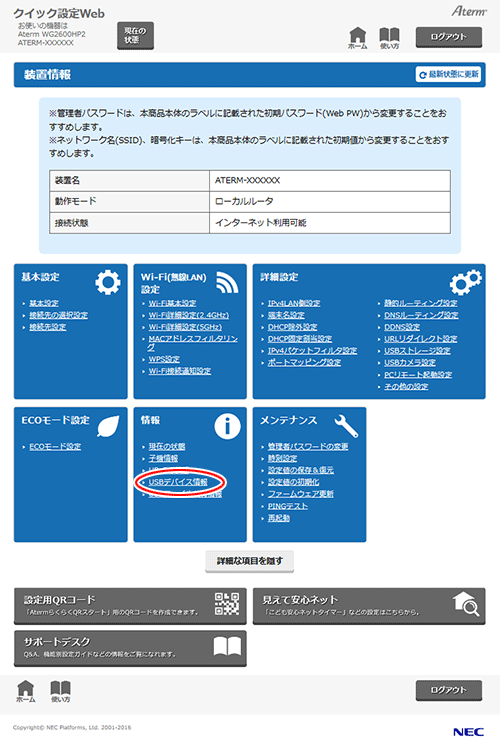
- 2.
-
[最新状態に更新]をクリックします。
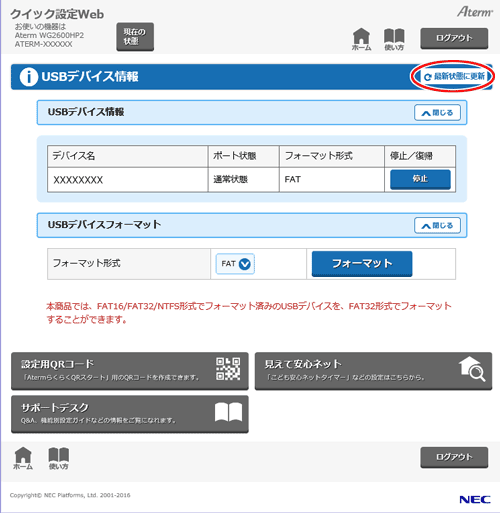
- 3.
-
停止したいUSBデバイスの「停止/復帰」で[停止]をクリックします。
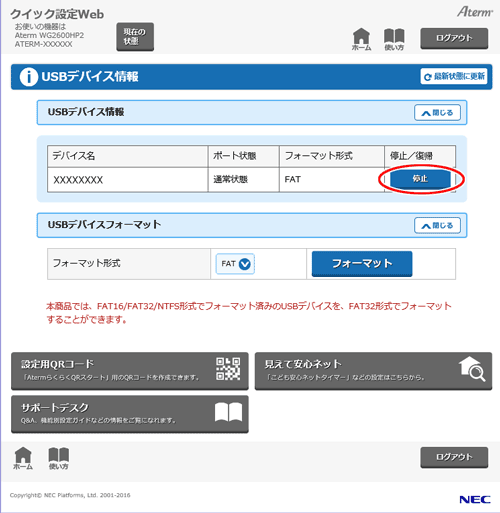
- 4.
-
下の画面が表示されたら、内容をよく読んで[OK]をクリックします。
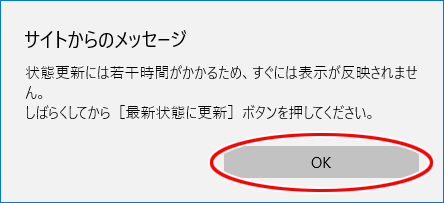
- 5.
-
下の画面が表示されたら、内容をよく読んで[OK]をクリックします。
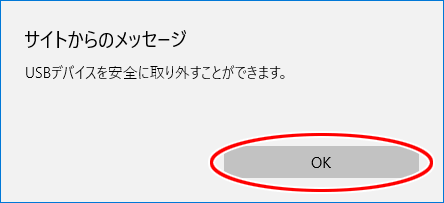
- 6.
-
USBデバイスを取り出します。
※ 必ず本商品の本体を押さえて取り外してください。


